Sony ericsson V600I User Manual [sv]
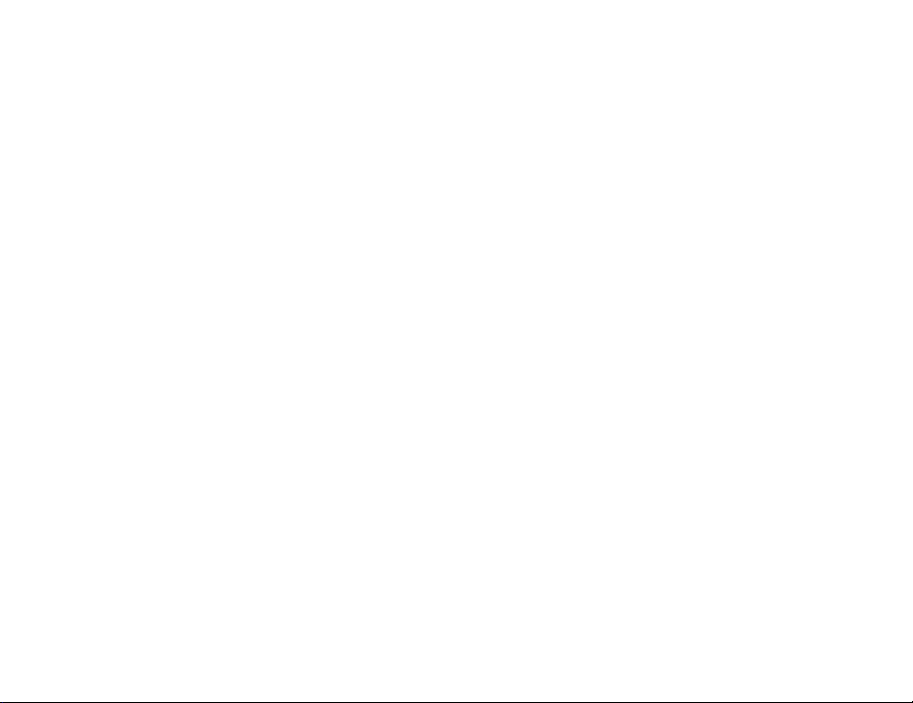
Inledning
I den här delen av användarhandboken finns
en innehållsförteckning med en allmän beskrivning
av handboken. Om du behöver hitta mer specifik
information om telefonens funktioner finns ett index
längst bak i användarhandboken.
Du får också information om vad som finns
i produktpaketet när du packar upp telefonen.
Sony Ericsson V600 Vodafone
This is the Internet version of the user's guide. © Print only for private use.
1
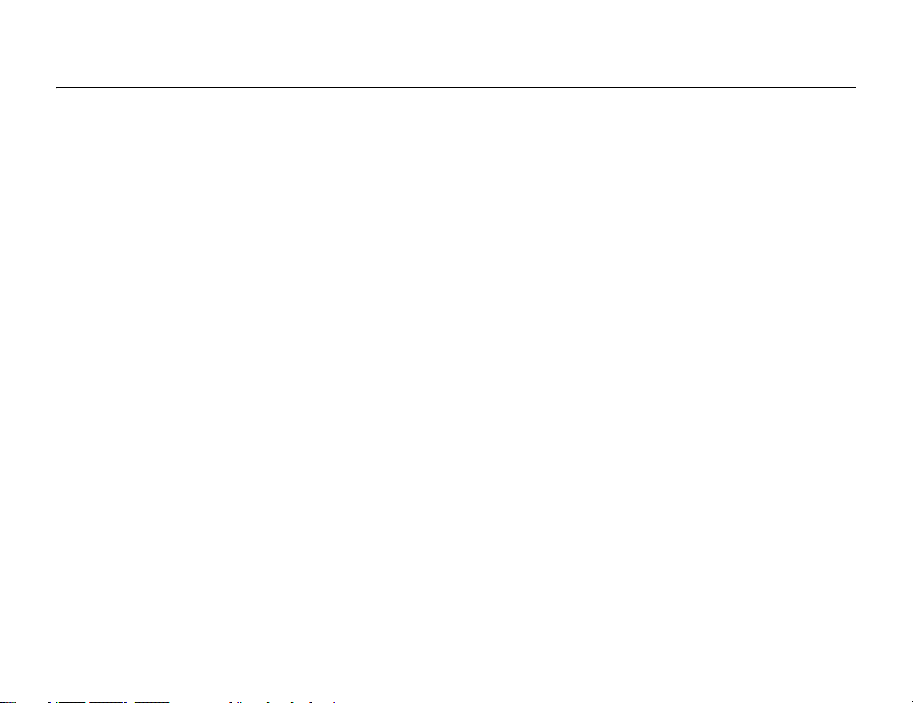
Grattis 1.1
Grattis och tack för att du valde Sony Ericsson V600i (anpassad för Vodafone live!).
Vi hoppas att du blir nöjd med din nya 3G-telefon. I den får du den bästa mobiltelefonin,
inklusive snabbare 3G-åtkomst till Vodafone live!, videosamtal, videomeddelanden,
hämtning av video- och musikklipp (sparade i telefonen eller direktuppspelade
Internet).
från
2
This is the Internet version of the user's guide. © Print only for private use.
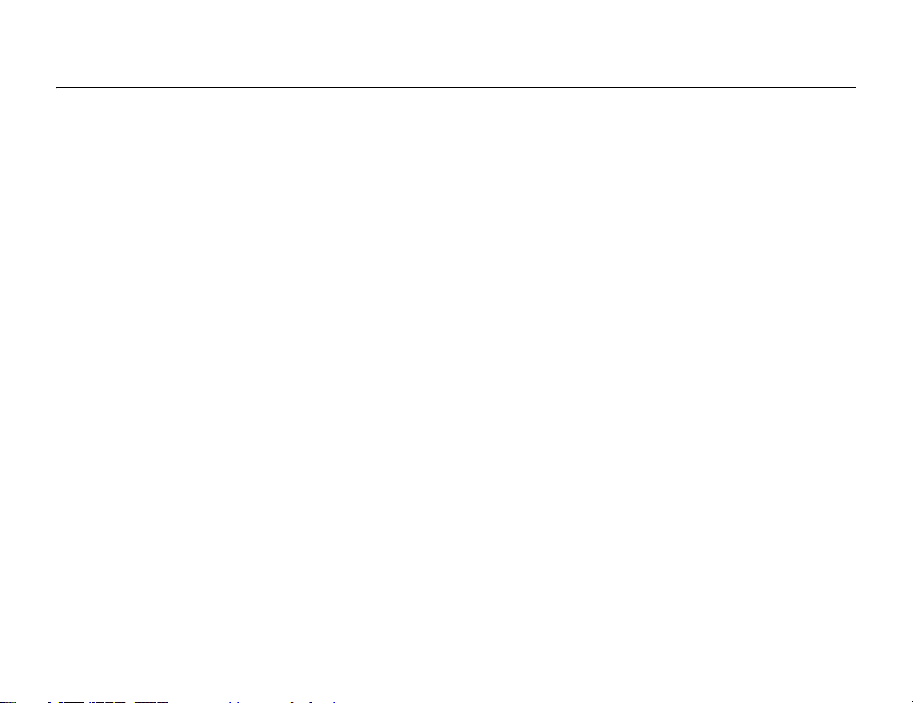
1.2 Juridisk information
Sony Ericsson
UMTS-GSM 900/1800/1900
Första utgåvan (april 2005)
Den här användarhandboken publiceras av Sony Ericsson Mobile Communications AB
utan några garantier. Förbättringar och förändringar av den här användarhandboken
som är nödvändiga p.g.a. typografiska fel, felaktigheter i aktuell information eller
förbättringar av programvara och/eller utrustning kan göras av Sony
Communications AB när som helst och utan föregående meddelande. Sådana ändringar
kommer att tas med i nya utgåvor av den här användarhandboken.
Alla rättigheter förbehållna.
© Sony Ericsson Mobile Communications AB, 2005
Publikationsnummer: SV/LZT 108 7765 R1A
Obs!
En del av de tjänster som beskrivs i den här användarhandboken är inte tillgängliga
alla nät. Det gäller också det internationella GSM-nödnumret 112.
i
Om du är osäker på om du kan använda en viss tjänst eller inte bör du kontakta
nätoperatören eller tjänstleverantören.
Innan du använder mobiltelefonen bör du läsa kapitlen Föreskrifter för säker och effektiv
användning och Begränsad garanti.
Ericsson Mobile
This is the Internet version of the user's guide. © Print only for private use.
3
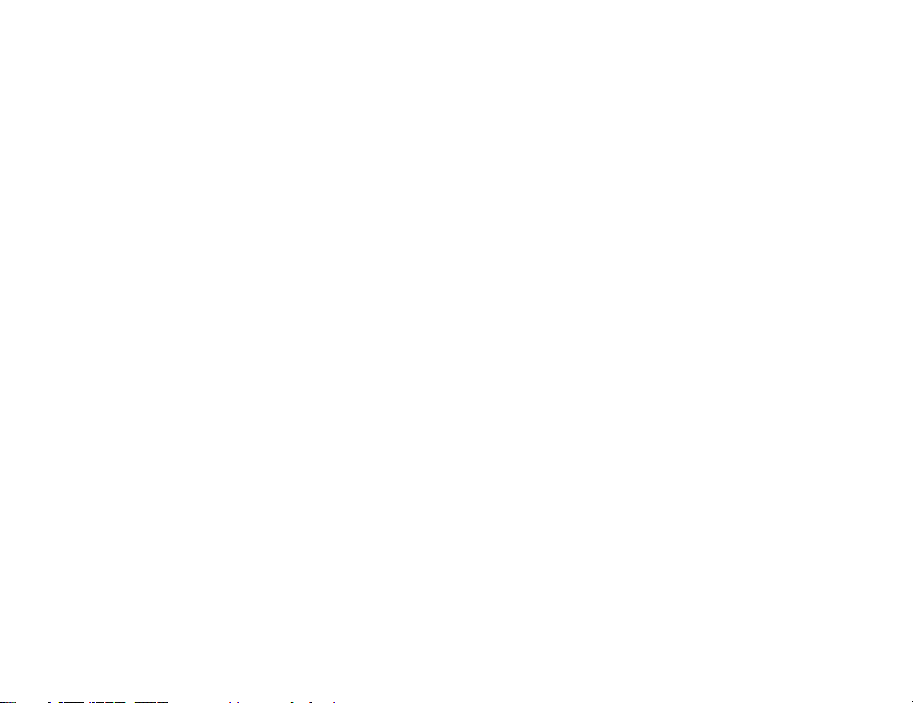
Med mobiltelefonen kan du hämta, lagra och vidarebefordra extra innehåll som till
exempel ringsignaler. Användningen av sådant innehåll kan begränsas eller förbjudas
genom tredje parts rättigheter, inklusive men inte begränsat till begränsningar i gällande
upphovsrättslagstiftning. Det är du, och inte Sony
Ericsson, som är ensamt ansvarig för
allt innehåll du hämtar till eller vidarebefordrar från din mobiltelefon. Innan du använder
något extra innehåll ska du kontrollera att din användning är korrekt licensierad eller
annat sätt tillåten. Sony Ericsson garanterar inte noggrannheten, integriteten eller
på
kvaliteten för extra innehåll eller annat innehåll från tredje part. Sony
Ericsson ska under
inga omständigheter vara ansvarigt för din felaktiga användning av extra innehåll eller
annat innehåll från tredje part.
Namnet och logotyperna för Bluetooth tillhör Bluetooth SIG, Inc. och används under
licens av Sony
Ericsson.
3GPP är ett varumärke som tillhör ETSI i Frankrike och andra lagskipningsområden.
QuickShare™, MusicDJ™, PhotoDJ™ och VideoDJ™ är varumärken eller
registrerade varumärken som tillhör Sony
Ericsson Mobile Communications AB.
Real är ett varumärke eller ett registrerat varumärke som tillhör RealNetworks, Inc.
Microsoft, Windows och PowerPoint är registrerade varumärken eller varumärken
tillhör Microsoft Corporation i USA och i andra länder.
som
Mac OS är ett varumärke som tillhör Apple Computer, Inc., registrerat i USA
i andra länder.
och
T9™-inmatning är ett varumärke eller ett registrerat varumärke som tillhör
Teg ic
Communications.
4
This is the Internet version of the user's guide. © Print only for private use.
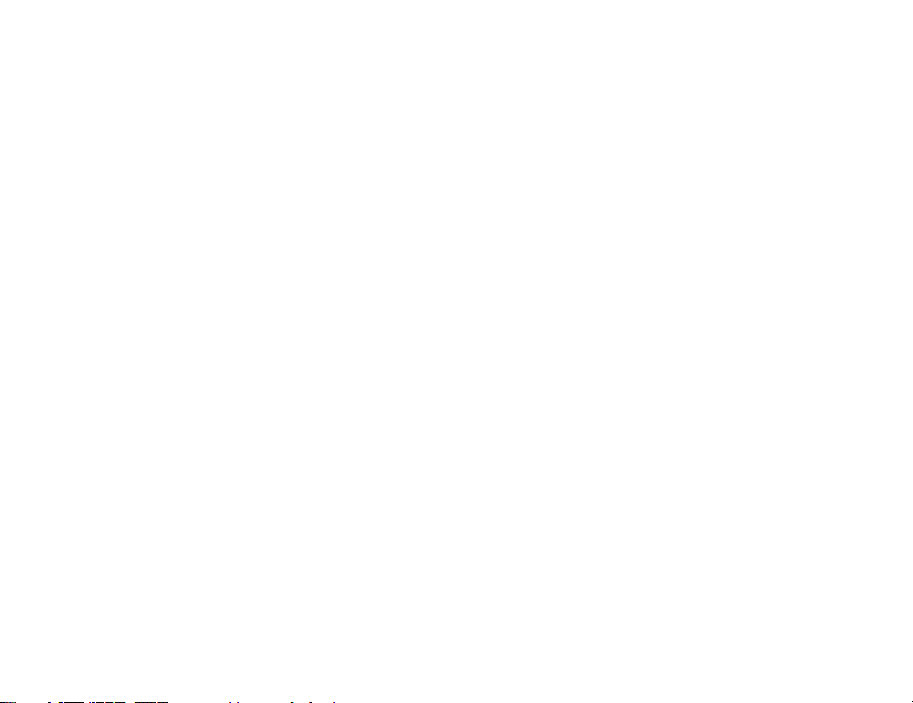
T9™-inmatning är licensierat under ett eller flera av följande:
Pat. Nos. 5,818,437, 5,953,541, 5,187,480, 5,945,928 och 6,011,554;
U.S.
Canadian Pat. No. 1,331,057, United Kingdom Pat. No. 2238414B; Hong Kong
Standard Pat. No. HK0940329; Republic of Singapore Pat. No. 51383; Euro. Pat.
0 842 463 (96927260.8) DE/DK, FI, FR, IT, NL, PT, ES, SE, GB.
No.
i hela världen.
Patentsökt
Java och alla Java-baserade varumärken och logotyper är varumärken eller
registrerade varumärken som tillhör Sun Microsystems, Inc. i USA och i andra länder.
Licensavtal för slutanvändare för Sun™ Java™ J2ME™.
1. Restriktioner: Programvaran är konfidentiell, copyrightskyddad information som
tillhör Sun. Äganderätten tillhör Sun och/eller Suns licensgivare. Kunden får inte
ändra, dekompilera, ta isär, dekryptera, extrahera eller på annat sätt återskapa
utvecklingsprocessen för programvaran. Delar av eller hela programvaran får inte
hyras ut, spridas eller vidare licensieras.
2. Exportbestämmelser: Programvaran, inklusive tekniska data, lyder under USA:s
exportkontrollagar, däribland U.S. Export Administration Act och dess associerade
bestämmelser, och kan omfattas av export- eller importbestämmelser i andra länder.
Kunden accepterar att noggrant följa alla sådana bestämmelser, och är medveten
om att han eller hon ansvarar för att anskaffa licenser för export, återexport eller
import av programvaran. Programvaran får inte hämtas från Internet eller på andra
sätt exporteras eller återexporteras (i) till följande länder (eller till medborgare eller
boende i dessa länder): Kuba, Irak, Iran, Nordkorea, Libyen, Sudan, Syrien (listan kan
ändras), eller till något annat land som USA infört handelsembargo mot; eller (ii) till
någon som finns på U.S. Treasury Departments lista över Specially Designated
Nations eller U.S. Commerce Departments Table of Denial Orders.
This is the Internet version of the user's guide. © Print only for private use.
5
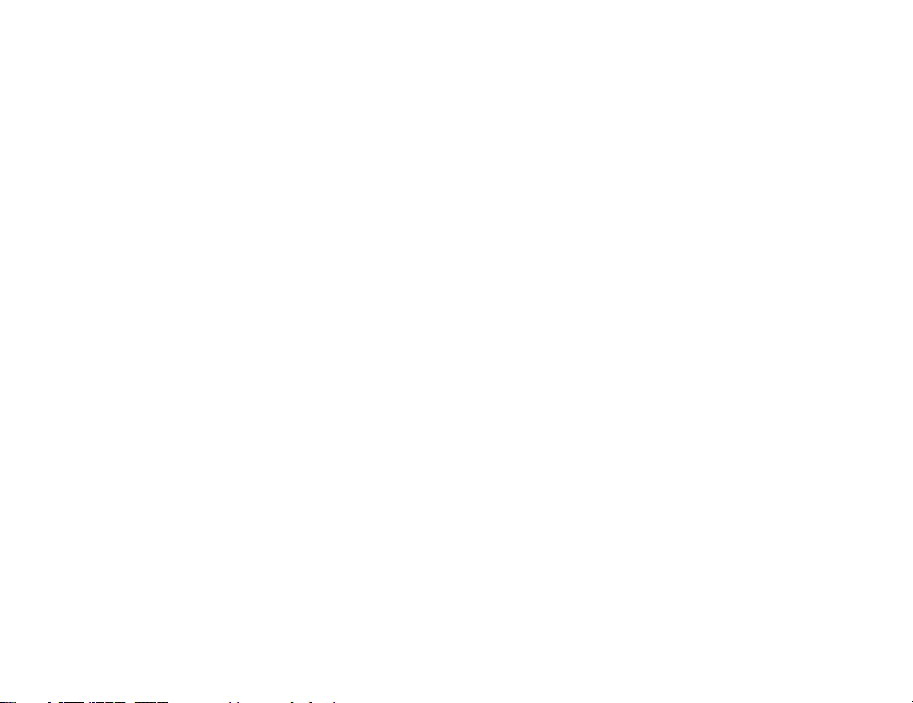
3. Begränsade rättigheter: Användning, kopiering eller spridning från USA:s regering
lyder under restriktionerna som anges i klausulerna Rights in Technical Data and
Computer Software i DFARS 252.227-7013(c) (1) (ii) och FAR 52.227-19(C) (2)
de är tillämpliga.
när
Upphovsrätten till delar av programvaran i den här produkten ägs av © SyncML
initiative Ltd. (1999–2002). Alla rättigheter förbehållna.
Innehåller Macromedia® Flash™-teknologi från Macromedia, Inc.
© 1995-2003 Macromedia, Inc. Alla rättigheter förbehållna.
Copyright
Macromedia, Flash, Macromedia Flash och Macromedia Flash Lite är varumärken eller
registrerade varumärken som tillhör Macromedia, Inc. i USA och andra länder.
Andra produkter och företagsnamn som nämns här kan vara varumärken som tillhör
respektive ägare.
Andra eventuella rättigheter som inte uttryckligen beviljas häri förbehålles.
6
This is the Internet version of the user's guide. © Print only for private use.
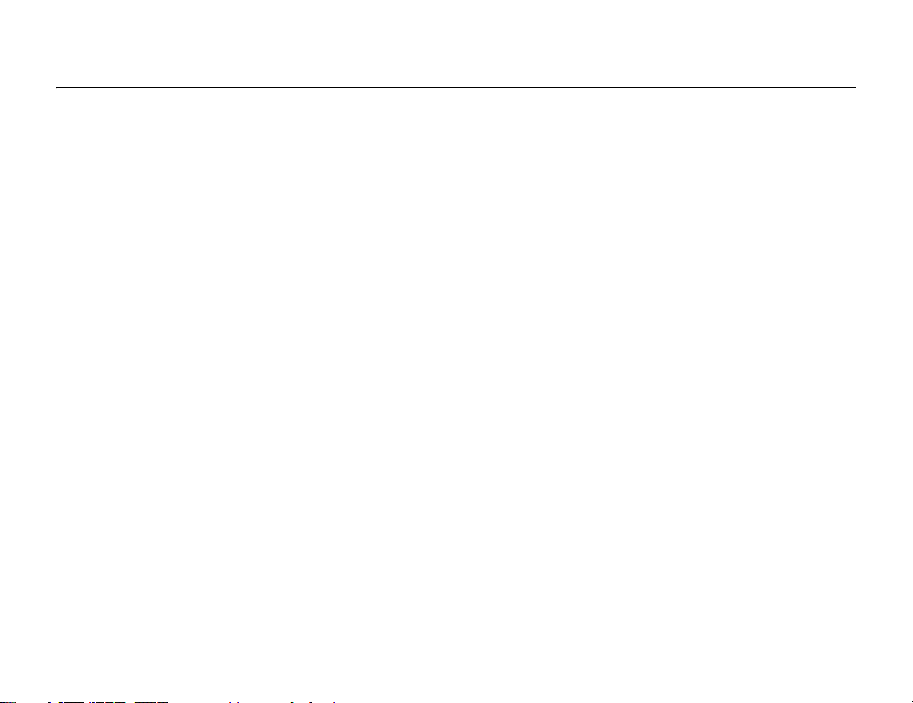
1.3 Innehåll
Inledning ..................................................... 1
Grattis .............................................................................2
Juridisk information ..........................................................3
Innehåll ...........................................................................7
Symboler för instruktioner ...............................................10
Vad finns i produktpaketet ..............................................11
Grunderna ................................................... 13
Lära dig telefonen ..........................................................14
Menyöversikt .................................................................15
Komma igång ................................................................16
Knappar och navigering ..................................................19
Ringa ............................................................................23
Videosamtal ...................................................................27
Skriva bokstäver .............................................................30
Min Telefon ....................................................................33
Kontakter .......................................................................35
Samtalslista ...................................................................41
Kortnummer ...................................................................42
Röstbrevlåda ..................................................................43
Röststyrning ...................................................................44
Vidarekoppla samtal .......................................................48
Mer än ett samtal ...........................................................49
Fler samtalsfunktioner ....................................................51
This is the Internet version of the user's guide. © Print only for private use.
7
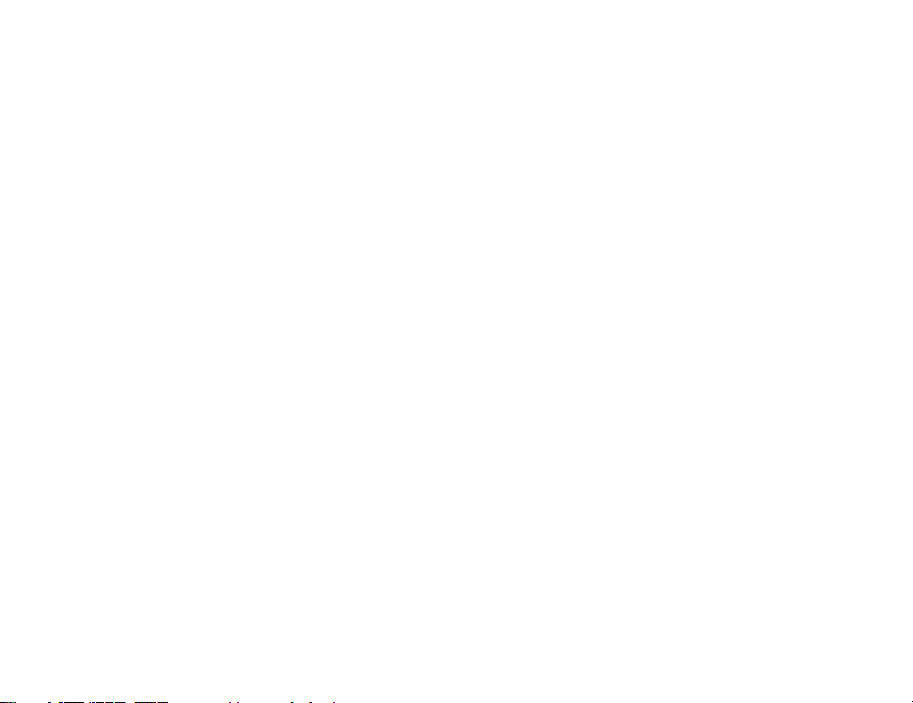
Meddelanden .............................................. 57
Textmeddelanden (SMS) .................................................58
Bildmeddelanden (MMS) ................................................. 63
Röstmeddelanden ..........................................................67
Vykort ...........................................................................68
E-post ...........................................................................69
Vodafone Messenger ......................................................72
Områdesinformation .......................................................74
Bilder och ljud ............................................. 75
Kamera och videokamera ...............................................76
Bilder ............................................................................80
Radio ............................................................................83
Komponera melodier ......................................................85
Göra filmer ....................................................................87
Ljudinspelningar ............................................................89
Vodafone live! och Internet ............................. 91
Vodafone live! ................................................................ 92
Internet .........................................................................94
Hämta .........................................................................100
live! Studio ..................................................................101
Mediaspelare ...............................................................102
Anslutningar ............................................... 107
Synkronisera ................................................................108
Den trådlösa tekniken Bluetooth™ ................................110
Infraröd port ................................................................115
Överföra filer med USB-kabeln ......................................117
8
This is the Internet version of the user's guide. © Print only for private use.
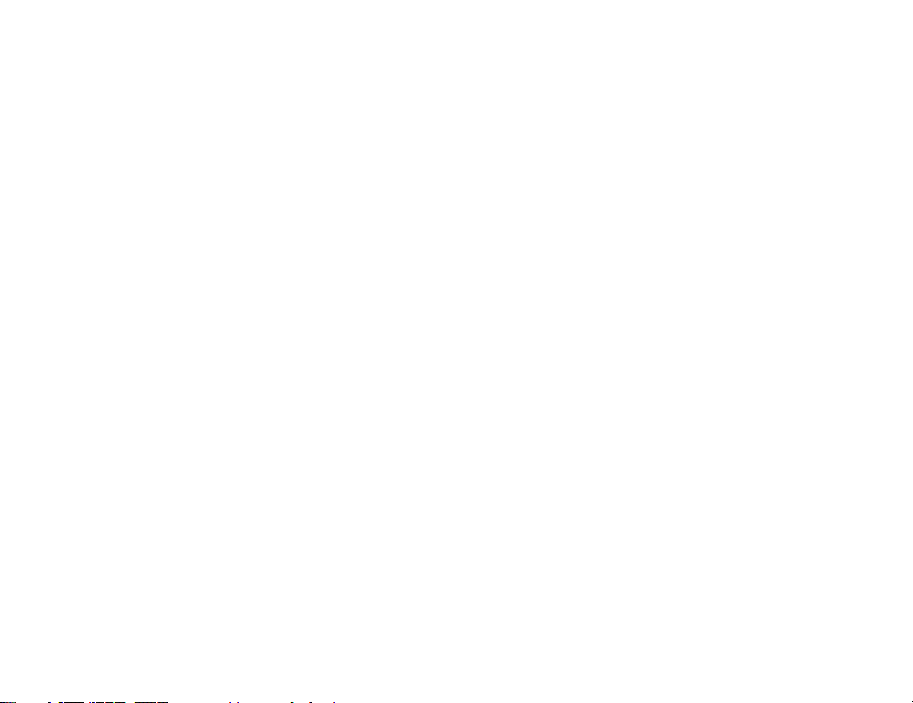
Inställningar .............................................. 119
Inställningsguiden ........................................................120
Tid och datum ..............................................................121
Startskärm och energisparläge ......................................122
Teman .........................................................................123
Ringsignaler och melodier .............................................124
Profiler ........................................................................126
SIM-kortlås ..................................................................127
Knappsatslås ...............................................................129
Telefonlås ....................................................................130
Fler funktioner ............................................ 131
Kalender ......................................................................132
Uppgifter .....................................................................134
Fler praktiska funktioner ...............................................136
Felsökning ................................................ 141
Total återställning .........................................................142
Felmeddelanden ...........................................................143
Felsökning ...................................................................146
Ikoner ...................................................... 151
Lista över ikoner som visas i vänteläge ..........................152
Index ....................................................... 155
Index ...........................................................................156
Hälsa och säkerhet ...................................... 161
Föreskrifter för säker och effektiv användning ................162
Begränsad garanti ........................................................168
Declaration of Conformity ..............................................172
This is the Internet version of the user's guide. © Print only for private use.
9
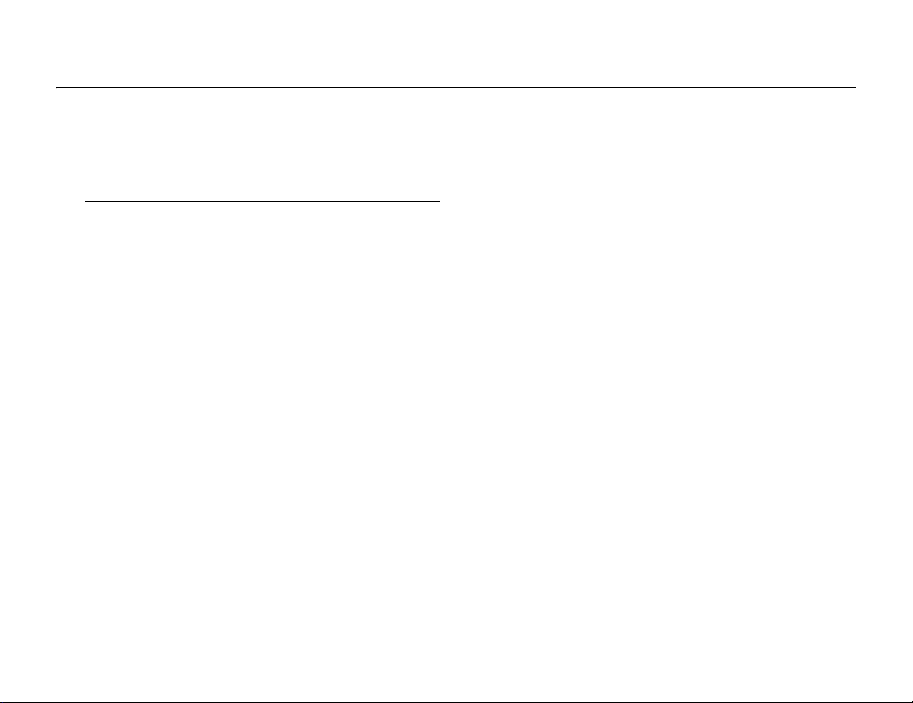
Symboler för instruktioner 1.4
Följande symboler för instruktioner används i den här användarhandboken:
} Använd valknapparna eller navigeringsknappen för att
bläddra och välja.
% Se även sidan ...
Läs också %19 Knappar och navigering om du vill ha mer information.
10
This is the Internet version of the user's guide. © Print only for private use.
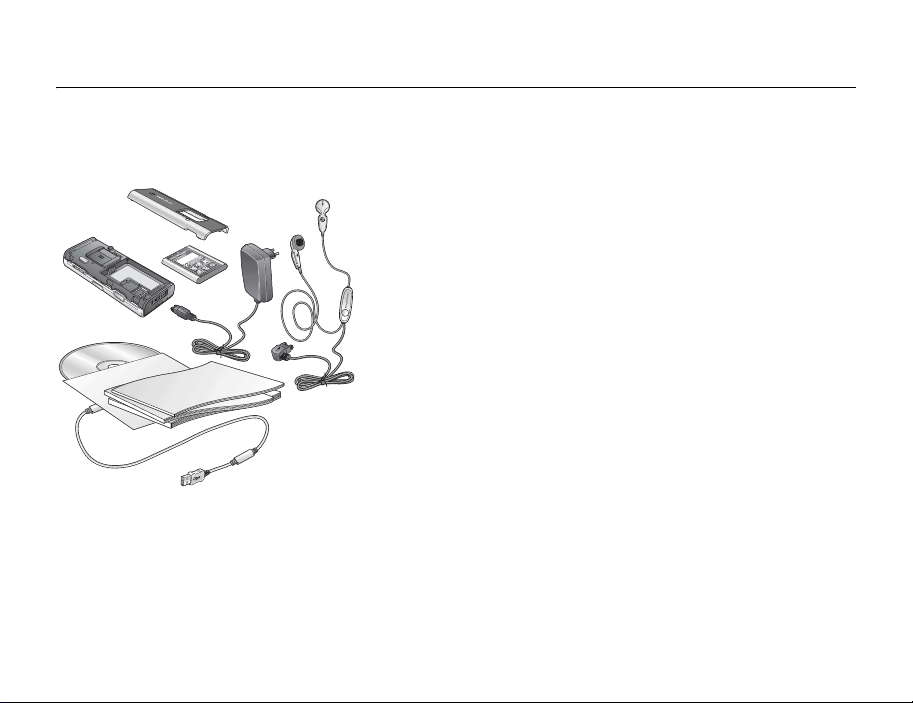
1.5 Vad finns i produktpaketet
I produktpaketet hittar du:
•en telefon
• ett standardbatteri
•en laddare
• en USB-kabel
• ett bärbart handsfree-stereoheadset
• en CD-skiva med programvara för PC
• en Vodafone live! snabbstartguide
• en användarhandbok (den du läser nu)
%16 Komma igång innehåller information om hur du monterar och börjar använda
telefonen.
This is the Internet version of the user's guide. © Print only for private use.
11
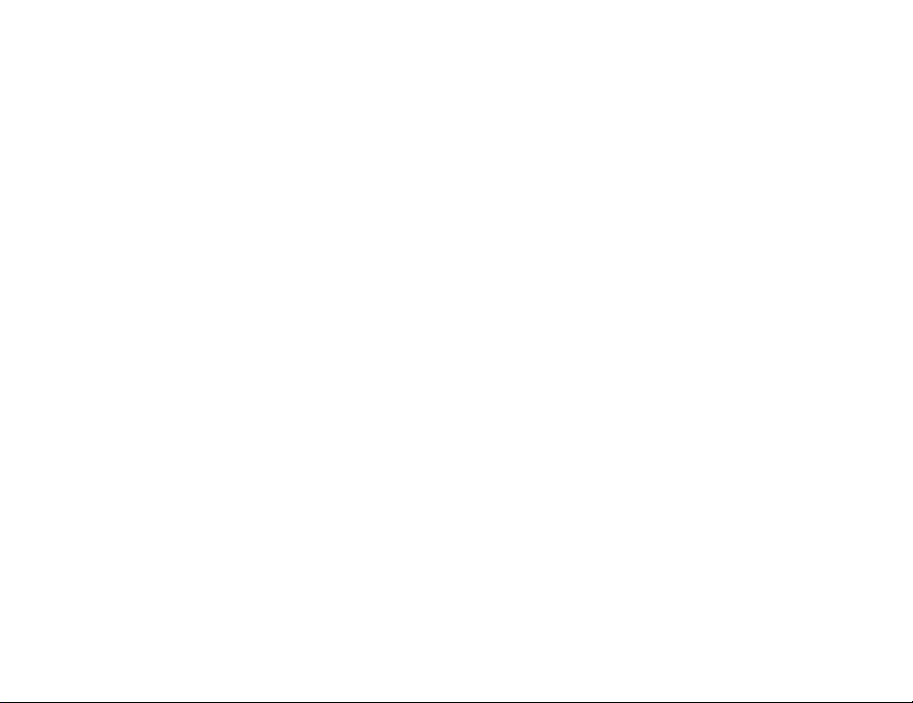
12
This is the Internet version of the user's guide. © Print only for private use.
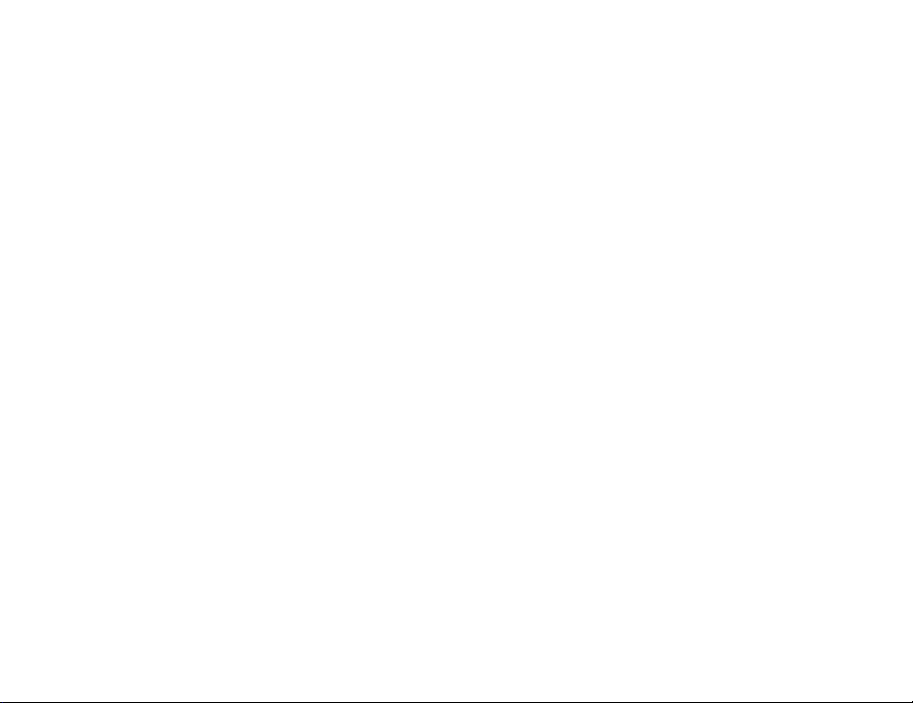
Grunderna
I det här kapitlet beskrivs grunderna för hur du kommer igång
med din telefon. Du får lära dig sätta ihop och slå på
telefonen, sedan kan du använda installationsguiden och
ställa in den snabbt.
Du får lära dig hur du använder telefonfunktioner som
röst- och videosamtal, hur du använder telefonboken
och hur du skriver text.
Det finns också en snabböversikt över telefonens delar,
knapparnas huvudfunktioner och vad som finns i menyerna.
This is the Internet version of the user's guide. © Print only for private use.
13
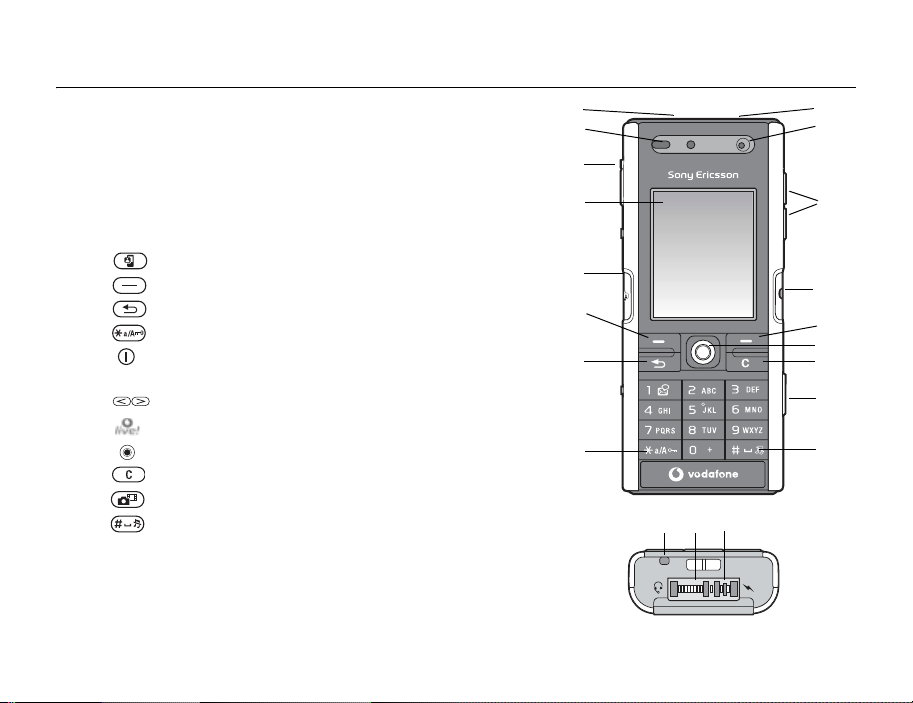
Lära dig telefonen 2.1
Översikt över telefonen
1 Infraröd port
2 Öronhögtalare
3 USB-port
4 Skärm
5 Knappen Videosamtal
6,13 Valknappar
7 Knappen Bakåt
8 Knappen Fotolampa
9 Sätta på/stänga av
10 Videosamtalskamera
11 Kamerazoom, volymknappar
12 Vodafone Live!
14 Navigeringsknapp
15 Raderingsknapp
16 Kameraknapp
17 Knappen Tyst läge
18 Mikrofon
19 Stereoheadset
20 Uttag för laddare
Mer information om knappar och navigering finns i %19 Knappar och navigering.
14
This is the Internet version of the user's guide. © Print only for private use.
1
2
3
4
5
6
7
8
18 19 20
9
10
11
12
13
14
15
16
17
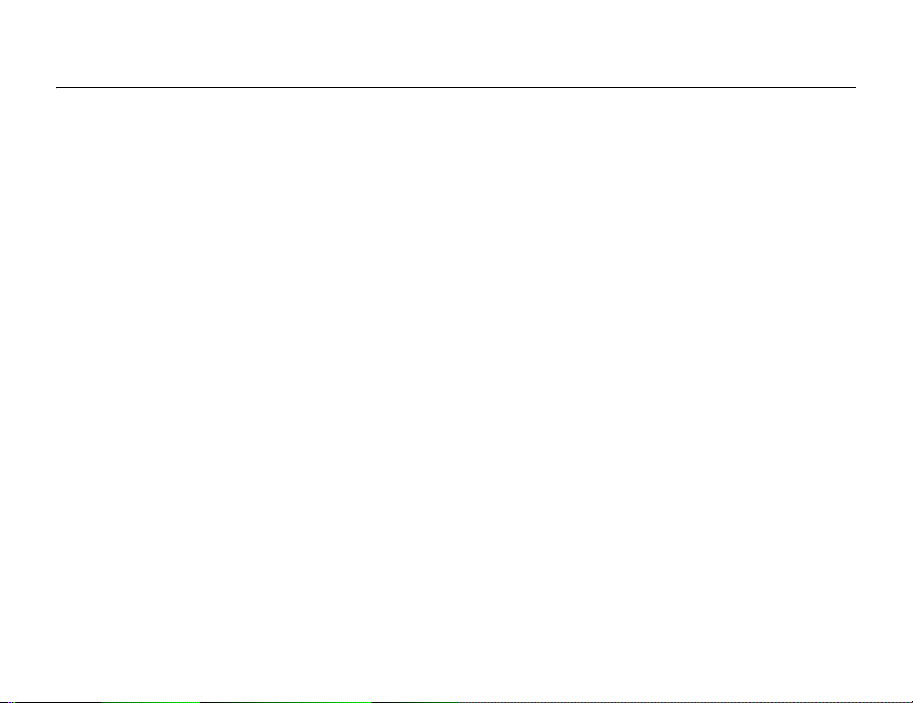
2.2 Menyöversikt
1. Underhållning
Spel
VideoDJ™
PhotoDJ™
MusicDJ™
Spela in ljud
2. Vodafone live!*
3. Mediaspelare
4. Kamera
5. Meddelanden
Skriv nytt
Inkorgen
Utkast
Utkorgen
Skickat
Messenger
Ring röstbrevl.
E-post
Sparade objekt
Mallar
Mediaalbum
Inställningar
6. Min Telefon
Bilder
Videos
Ljud
Tem an
Webbsidor
Spel
Program
Annat
7. Hjälpredor
Onlinetjänster**
Program
Alarm
Kalender
Uppgifter
Anteckningar
Lampa
Fjärrstyrning
Timer
Tidtagarur
Miniräknare
Kodminne
8. Telefonbok
Alternativ:
Kortnummer
Telefonbok
Mitt kort
Grupper
SIM-kontakter
Specialnummer
Avancerat
Ny kontakt
9. Onlinetjänster**/Alarm
10. Radio
11. Samtal
* Vodafone! live. Offline-sida med direktlänkar till onlinetjänster.
** Den här tjänsten är inte tillgänglig i alla länder.
This is the Internet version of the user's guide. © Print only for private use.
12. Inställningar
Allmänt
Profiler
Tid och datum
Språk
Röststyrning
Nya händelser
Telefonstatus
Genvägar
Startmeny
Låsalternativ
Inställningsguiden
Tips och trick
Total återställning
Ljud och signaler
Ringvolym
Ringsignal
Tys t läg e
Ökande ringsignal
Vibratorsignal
Meddelandesignal
Knappljud
Teckenfönster
Bakgrundsbild
Tem a n
Startbild
Skärmsläckare
Ljusstyrka
Vilolägesklocka
Redigera radnamn**
Samtal
Vidarekoppla
Byt till linje 1/Byt till linje 2**
Hantera samtal
Tid och kostnad
Nummerpresentat.
Handsfree
Kommunikation
Bluetooth
IR-port
Synkronisering
Telefonhantering
Mobilnät
Datakomm.
Internetinställn.
Direktuppspeln.alt.
Inställn. för Java™
Tillbehör
15
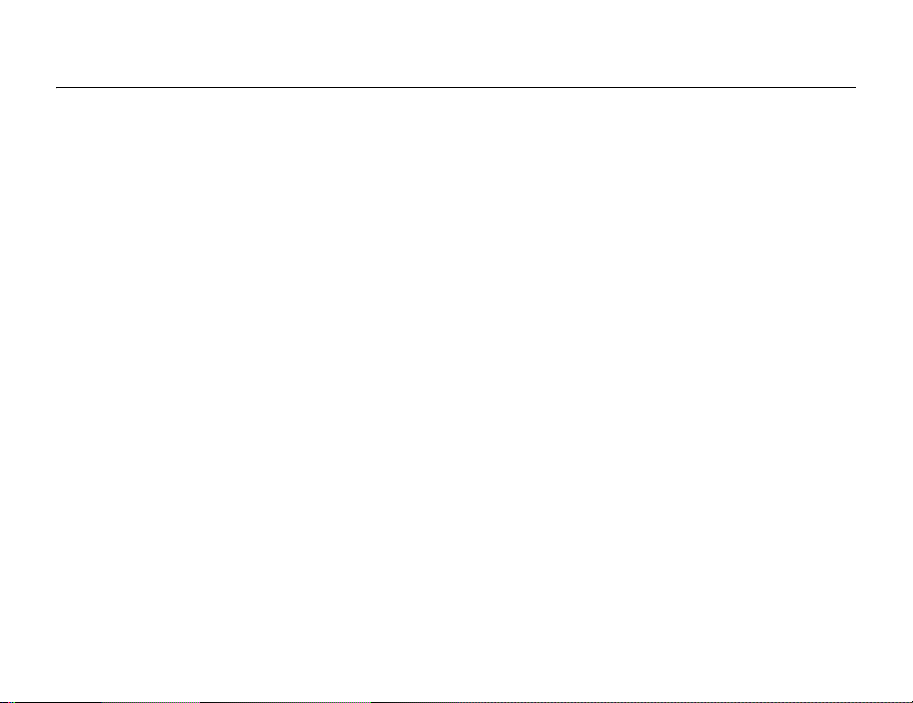
Komma igång 2.3
Sätta ihop telefonen
Innan du kan använda telefonen behöver du göra följande:
• Sätta i SIM-kortet.
• Sätta i och ladda batteriet.
SIM-kort
När du skaffar ett abonnemang hos Vodafone får du ett SIM-kort (Subscriber Identity
Module). SIM-kortet innehåller en datorkrets där bland annat information om ditt
telefonnummer, de tjänster som omfattas av abonnemanget och namnen och
telefonnumren för dina kontakter lagras.
Obs!
Om du har använt ett SIM-kort i en annan telefon kan du spara informationen
på SIM-kortet innan du tar ut det från den andra telefonen. Telefonminnet kan
till exempel innehålla kontakter.
Information om SIM-kort och batterier
Stäng alltid av telefonen och koppla bort laddaren innan du sätter i eller tar
ut
SIM-kortet.
Obs!
Det kan dröja upp till 30 minuter innan batteriikonen visas under laddningen.
16
This is the Internet version of the user's guide. © Print only for private use.
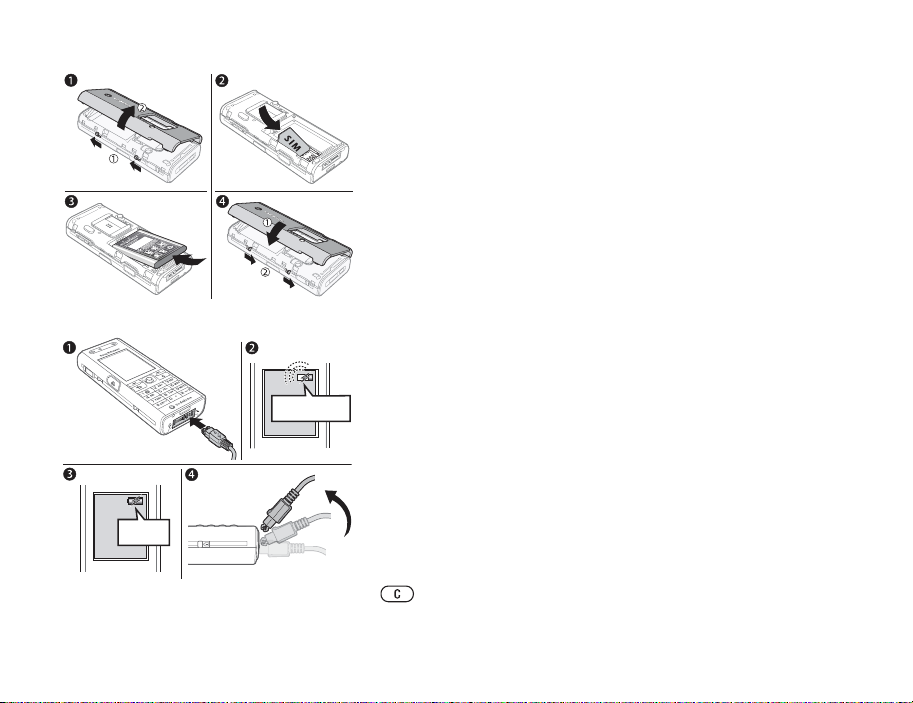
≈ 4 tim.
≈ 30 min.
Sätta i SIM-kortet och batteriet
1. Ta bort batterilocket genom att föra ner de två hakarna på sidan av telefonen och
lyfta bort det enligt bilden.
2. Skjut in SIM-kortet i fästet. Se till att SIM-kortets guldkontakter är vända nedåt och
att det avklippta hörnet är korrekt riktat.
3. Sätt i batteriet på telefonens baksida med etikettsidan uppåt och se till att
kontakterna är vända mot varandra.
4. Placera batterilocket enligt bilden och skjut de två hakarna på plats.
Ladda batteriet
1. Anslut laddaren till telefonen. Symbolen på laddaren måste vara vänd uppåt.
2. Det kan dröja upp till 30 minuter innan batteriikonen visas på skärmen.
3. Vänta cirka fyra timmar eller tills batteriikonen indikerar att batteriet är fulladdat.
Om
inte batteriikonen visas när denna tid har förflutit trycker du på någon
knapparna.
av
4. Ta loss laddaren genom att vinkla kontakten uppåt.
PIN (Personal Identification Number)
Du kan behöva ange en PIN-kod (Personal Identification Number) för att aktivera
tjänsterna i telefonen. PIN-koden hör ihop med SIM-kortet och inte med telefonen.
PIN-koden får du från Vodafone. När du anger PIN-koden visas varje siffra som
asterisk, *, om inte PIN-koden börjar med samma siffror som ett nödnummer,
en
exempel 112. På så sätt kan du alltid se och ringa nödnummer utan att behöva
till
ange
någon PIN-kod.
Om du råkar skriva fel när du anger PIN-koden, raderar du siffran genom att trycka
.
på
This is the Internet version of the user's guide. © Print only for private use.
17
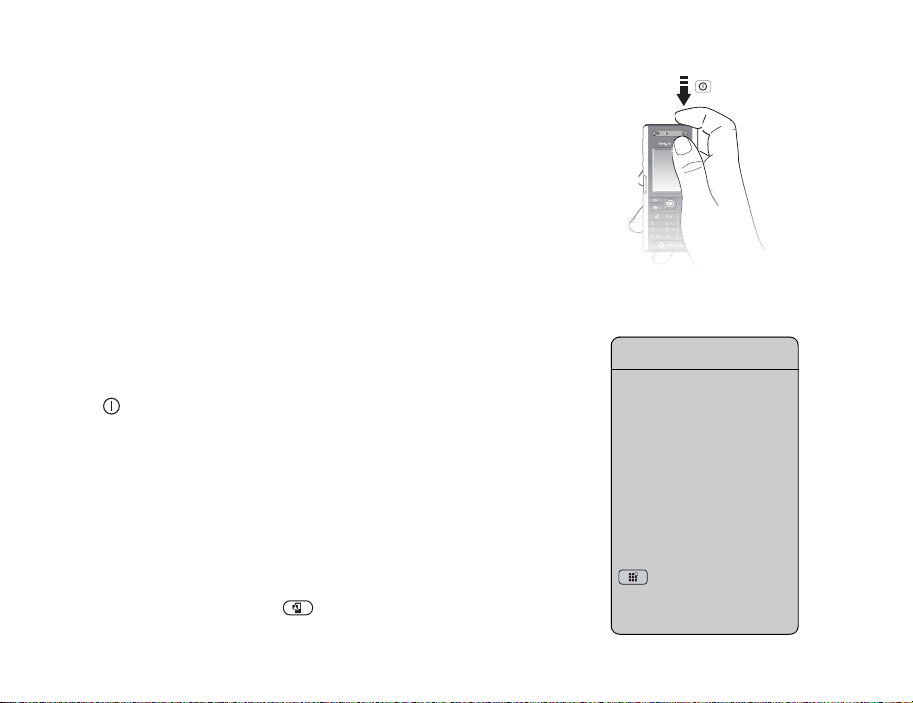
Obs!
Om du anger fel PIN-kod fler än tre gånger i följd, blockeras SIM-kortet och ett
meddelande om blockerad PIN-kod visas. För att häva blockeringen måste du ange
din PUK-kod (Personal Unblocking Key) %127 SIM-kortlås.
Tillgängliga tjänster
Vissa tjänster och funktioner som beskrivs i den här användarhandboken beror på vilket
nät och abonnemang som används. På grund av detta är kanske inte alla menyer
tillgängliga i din telefon. Kontakta Vodafones kundtjänst om du vill ha mer information
om ditt abonnemang.
Slå på telefonen och ringa
Se till att telefonen är laddad och att SIM-kortet är isatt innan du sätter på telefonen.
När du har satt på telefonen kan du använda inställningsguiden som hjälper dig att
snabbt och enkelt förbereda telefonen för användning.
Sätt på telefonen
1. Håll intryckt.
2. Ange PIN-koden för SIM-kortetom den efterfrågas.
3. När du slår på telefonen första gången anger du vilket språk som menyalternativen
i
telefonen ska visas på.
4. } Ja om du vill använda inställningsguiden för att komma igång. Följ instruktionerna
som visas. Du kan starta guiden från menysystemet när du vill: } Inställningar
} fliken Allmänt } Inställningsguiden.
Ringa och ta emot samtal
Ange telefonnumret (med utlandsprefix och riktnummer vid behov) och tryck på } Ring
för att ringa upp numret, eller håll nere för att ringa ett videosamtal. Tryck på
} Avsluta när du vill avsluta samtalet. När telefonen ringer trycker du på } Svara.
Inställningsguiden
Använd inställningsguiden för
att komma igång och göra
grundläggande inställningar i
telefonen. I guiden får du
också tips om hur du använder
knappsatsen.
Du kan starta guiden från
menysystemet när du vill.
} Inställningar
} fliken Allmänt
} Inställningsguiden.
18
This is the Internet version of the user's guide. © Print only for private use.
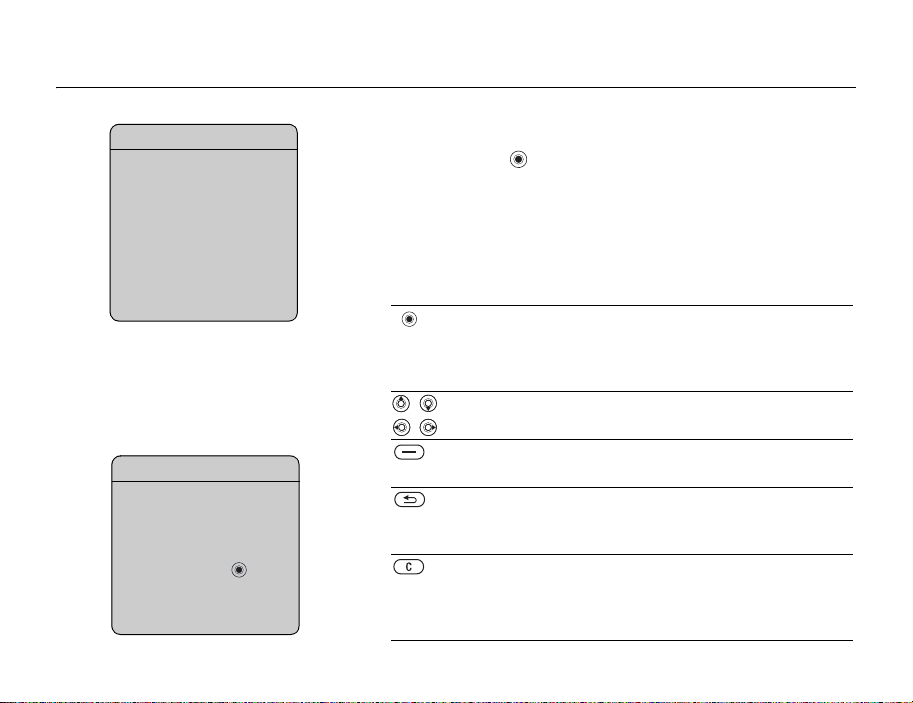
2.4 Knappar och navigering
Vad är vänteläge?
Skärmen för vänteläge visas
när du inte ringer eller använder
menyerna. Där kan du till
exempel se operatörens namn,
tid och datum. Högst upp
på skärmen för vänteläge finns
statusfältet.
Vad är skrivbordet?
Skrivbordet är där alla ikoner
för huvudmenyn visas.
Du kan komma till skrivbordet
från vänteläge med .
Högst upp på skrivbordet finns
statusfältet.
This is the Internet version of the user's guide. © Print only for private use.
Skärmen för vänteläge, huvudmenyn och statusfältet
I vänteläget trycker du på om du vill visa huvudmenyn där menyerna visas
som ikoner. Vissa undermenyer innehåller flikar. Bläddra till en flik med hjälp
av
navigeringsknappen och välj ett alternativ.
I statusfältet högst upp på skärmen visas ikoner med information om telefonen
och
aktiviteterna i den. Läs mer: %152 Lista över ikoner som visas i vänteläge.
Knappar
Tryck på knappen i vänteläget om du vill visa huvudmenyn.
Tryck på knappen när du vill välja markerade objekt.
Tryck på knappen under ett samtal om du vill visa en lista med
alternativ.
Förflytta dig i menyer och på flikar.
Tryck för att välja alternativen som visas ovanför knapparna
på skärmen.
Tryck när du vill gå tillbaka en nivå i menyerna.
Håll knappen intryckt om du vill återgå till vänteläget eller
avsluta en funktion.
Tryck på knappen om du vill ta bort objekt, till exempel bilder,
ljud och kontakter.
Håll knappen intryckt under ett samtal om du vill stänga
av mikrofonen.
19
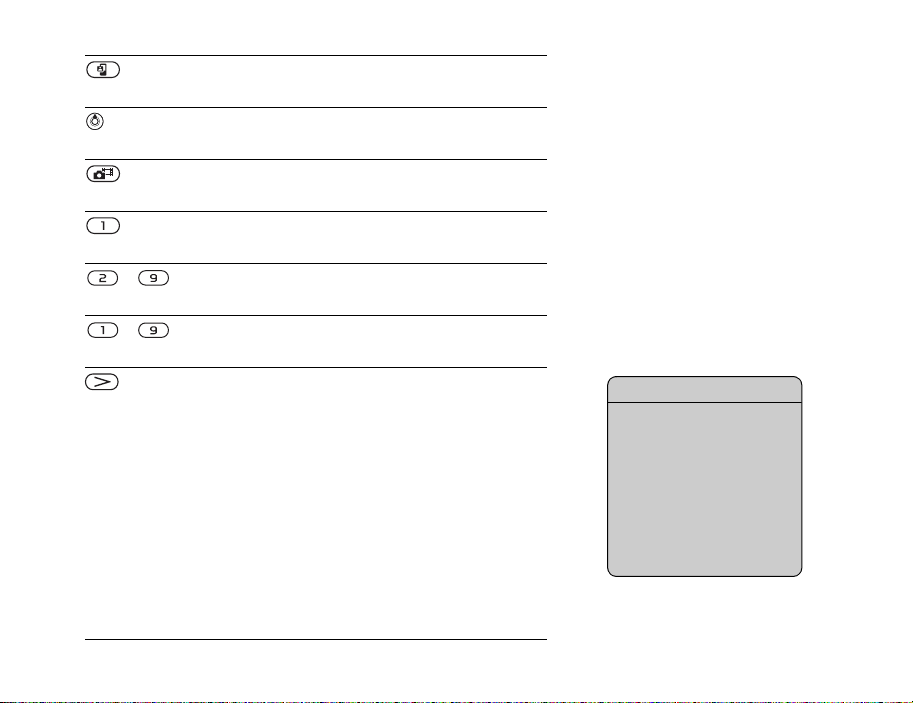
Tryck om du vill ringa ett videosamtal eller gå till
videosamtalsläget.
Tryck på knappen om du vill visa aktivitetsmenyn
(se %56 Aktivitetsmenyn).
Tryck på knappen om du vill ta en bild eller spela in ett
videoklipp.
Håll knappen intryckt om du vill ringa upp röstbrevlådan
(om den har aktiverats).
– Håll in någon av dessa knappar om du vill nå en kontakt som
börjar på en specifik bokstav.
– Tryck på en av dessa knappar och tryck på Ring om du vill
använda snabbuppringning.
Tryck på knappen i vänteläget om du vill visa statusinformation.
Tryck snabbt två gånger när ett samtal tas emot om du vill
avvisa samtalet.
Tryck en gång på knappen om du vill stänga av ringsignalen
när ett samtal tas emot.
Tryck under ett samtal om du vill höja volymen.
När du använder mediaspelaren (även i minimerat läge) kan
du trycka på knappen om du vill höja volymen. Håll knappen
intryckt om du vill hoppa ett spår bakåt.
När du använder kameran trycker du på knappen för att zooma in.
Håll knappen intryckt om du vill använda röstuppringning,
eller säg det magiska ordet, om du har angett ett sådant
(%44 Röstuppringning).
Fler alternativ
När du är i menyerna kan du
trycka på } Mer om du vill
öppna en lista med alternativ.
Vilka alternativ som visas i listan
beror på var du befinner dig
i menyerna.
20
This is the Internet version of the user's guide. © Print only for private use.
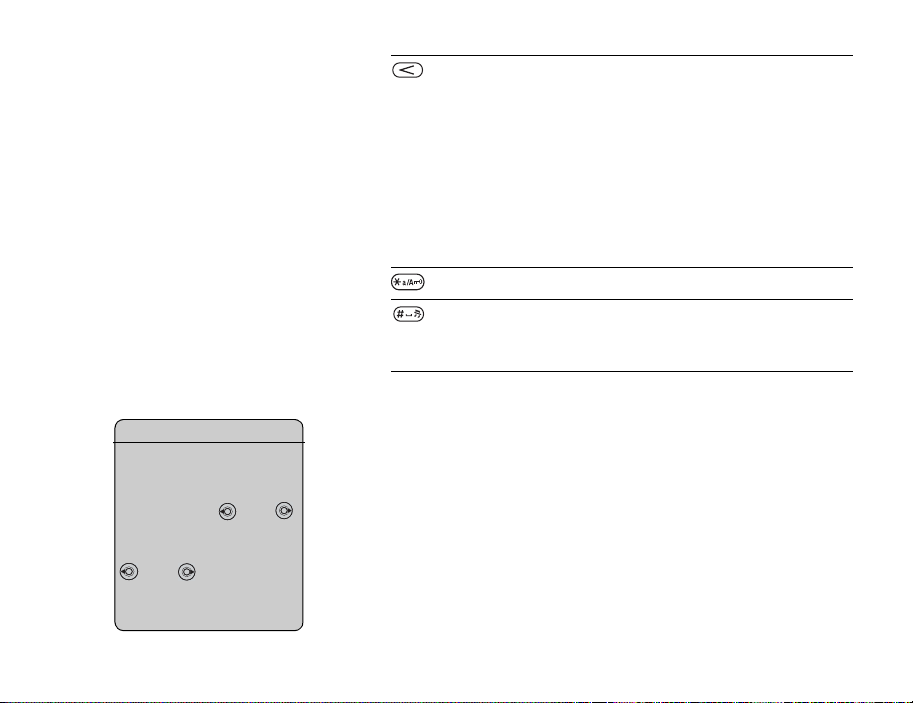
Tryck på knappen i vänteläget om du vill visa statusinformation.
Tryck snabbt två gånger när ett samtal tas emot om du vill
avvisa samtalet.
Tryck en gång på knappen om du vill stänga av ringsignalen
när ett samtal tas emot.
Tryck under ett samtal om du vill sänka volymen.
När du använder mediaspelaren (även i minimerat läge) kan
du trycka på knappen om du vill sänka volymen. Håll knappen
intryckt om du vill hoppa ett spår framåt.
När du använder kameran trycker du på knappen för att zooma ut.
När du använder kameran trycker du för att tända fotolampan.
Håll intryckt om du vill ställa in telefonen på tyst läge.
Tryck en gång på knappen om du vill stänga av ringsignalen
när ett samtal tas emot.
Komma tillbaka till ditt språk
Språk som används i telefonen
På de flesta SIM-kort ställs menyspråket automatiskt in på det språk som talas i det
Du kan alltid ändra till det språk
som används på SIM-kortet
genom att trycka 8888
i vänteläget. Du kan alltid välja
engelska genom att trycka
land där du köpte SIM-kortet. I annat fall är det förinställda språket engelska.
Ändra det språk som används i telefonen
1. } Inställningar } fliken Allmänt } Språk } Telefonspråk.
2. Välj ett språk.
0000 i vänteläget.
This is the Internet version of the user's guide. © Print only for private use.
21
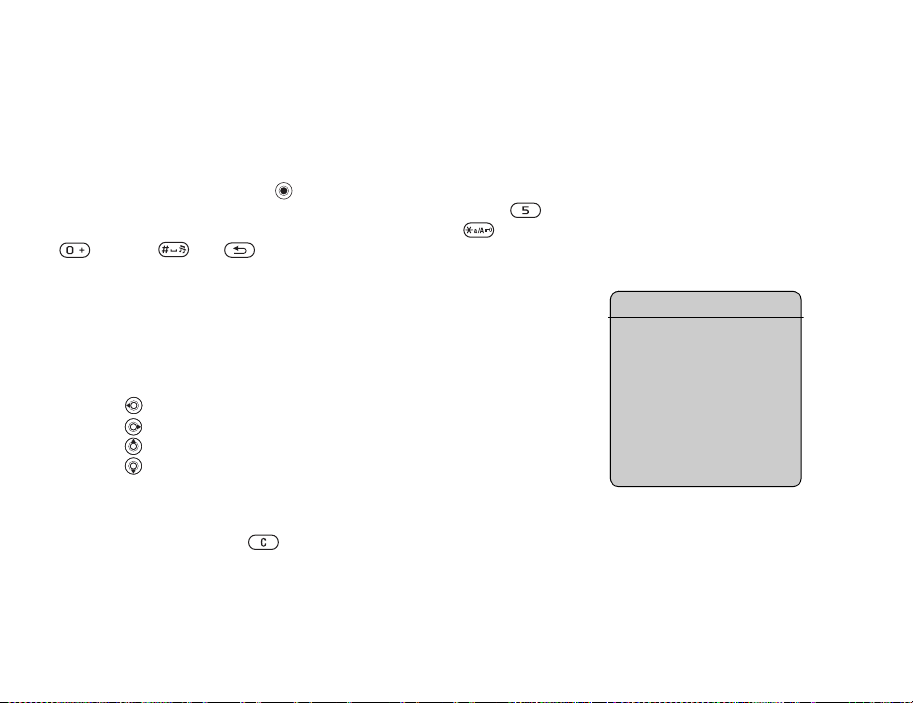
Genvägar
Ett snabbare sätt att växla mellan menyer är att använda genvägar. Du kan använda
genvägarna på skrivbordet om du snabbt vill komma till en meny, och du kan använda
de fördefinierade genvägarna i vänteläget om du snabbt vill nå vissa funktioner.
Använda genvägar på skrivbordet
Öppna menyerna genom att trycka på och ange numret för den meny som
du vill gå till. Om du till exempel vill gå till det femte menyobjektet trycker du på .
Om du vill gå till det tionde, elfte eller tolfte menyobjektet trycker du på ,
respektive . Håll intryckt om du vill återgå till vänteläget.
Använda genvägar
Du kan använda fördefinierade genvägar och använda navigeringsknapparna för att
direkt till en viss funktion från vänteläget.
gå
Fördefinierade genvägar
I Vodafone live!-telefonen finns följande fördefinierade genvägar i vänteläge:
• Tryck på om du vill använda Skriv nytt meddelande.
• Tryck på om du vill använda Kalender.
• Tryck på för att gå till Aktivitetsmeny.
• Tryck på om du vill använda Telefonbok.
Redigera en genväg
} Inställningar } fliken Allmänt } Genvägar och markera den genväg som du vill
redigera (} Redigera). Tryck på om du vill radera genvägen.
Få hjälp
Mer information, förklaringar till
och tips om särskilda tjänster,
menyer och funktioner finns
i telefonen.
Bläddra till ett menyobjekt och
tryck på } Info.
22
This is the Internet version of the user's guide. © Print only for private use.
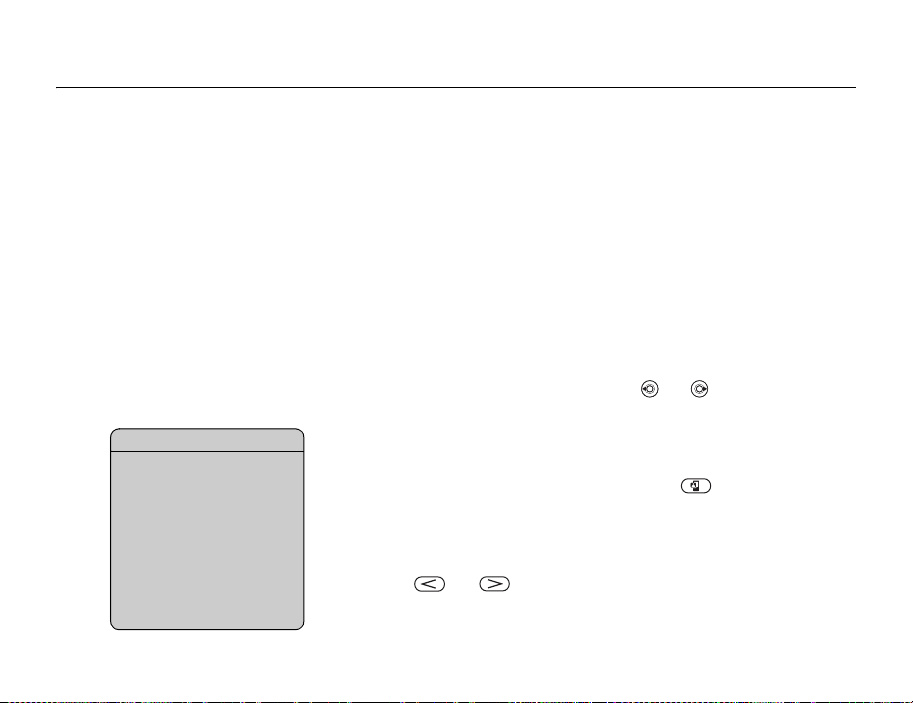
2.5 Ringa
Ringa samtal
Fler sätt att ringa samtal
Du kan ringa upp nummer från
samtalslistan och telefonboken,
%41 Samtalslista och
%35 Kontakter. Du kan
också använda röststyrning
för att ringa samtal,
%44 Röststyrning.
När du vill ringa och ta emot samtal sätter du på telefonen och ser till att du befinner dig
inom nätets täckningsområde.
%27 Videosamtal.
Nät
När du slår på telefonen väljer den automatiskt ut ditt eget nät om du är inom dess
täckningsområde. Om du inte befinner dig i täckningsområdet kan du använda ett annat
nät, förutsatt att Vodafone har ett avtal som tillåter detta. Det här kallas roaming.
Du kan välja vilket nät du vill använda eller så kan du lägga till ett nät i listan över dina
önskade nät. Du kan också ändra den ordning i vilken näten väljs under en automatisk
sökning. Om du vill konfigurera dessa alternativ bläddrar du till
} fliken Kommunikation } Mobilnät. Använd eller om du vill förflytta dig
mellan flikarna.
Ringa
1. Ange telefonnumret (med landskod och riktnummer vid behov).
2. } Ring om du vill ringa ett röstsamtal eller håll nere om du vill ringa ett
videosamtal. } Mer för att visa alternativ.
3. } Välj Avsluta när du vill avsluta samtalet.
Ändra volymen för öronhögtalaren
Tryck på eller om du vill höja eller sänka volymen för öronhögtalaren under
ett samtal.
%18 Slå på telefonen och ringa. Ringa ett videosamtal,
} Inställningar
This is the Internet version of the user's guide. © Print only for private use.
23
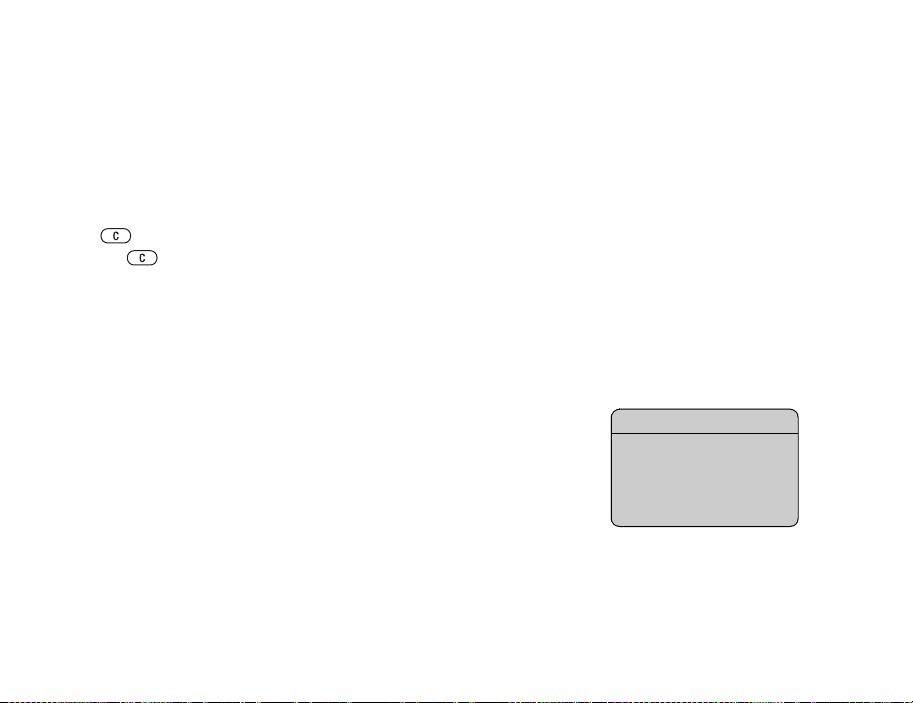
Använda högtalaren under ett röstsamtal
1. } Mer } Aktiv. högtalare för att aktivera högtalaren.
2. } Mer } Inakt. högtalare för att inaktivera högtalaren.
Obs!
Håll inte telefonen mot örat när du använder högtalaren. Om du gör det finns det risk för
att din hörsel skadas.
Stänga av mikrofonen
1. Håll intryckt.
2. Tryck på när du vill återuppta samtalet.
Ta emot samtal
När någon ringer dig hörs ringsignalen och uppringarens nummer visas (om en tjänst
för nummerpresentation ingår i ditt abonnemang, och uppringarens nummer kan
identifieras).
Om numret finns i dina kontakter visas namn, nummer och bild (om det finns en bild).
Om det uppringande numret är ett skyddat nummer visas texten Dolt nummer.
Ta emot ett samtal
} Svara.
Avvisa ett samtal
} Upptaget eller tryck snabbt två gånger på en volymknapp.
Röststyrning
Du kan använda röststyrning
för att ta emot eller avvisa
samtal, %46 Röstsvar.
24
This is the Internet version of the user's guide. © Print only for private use.
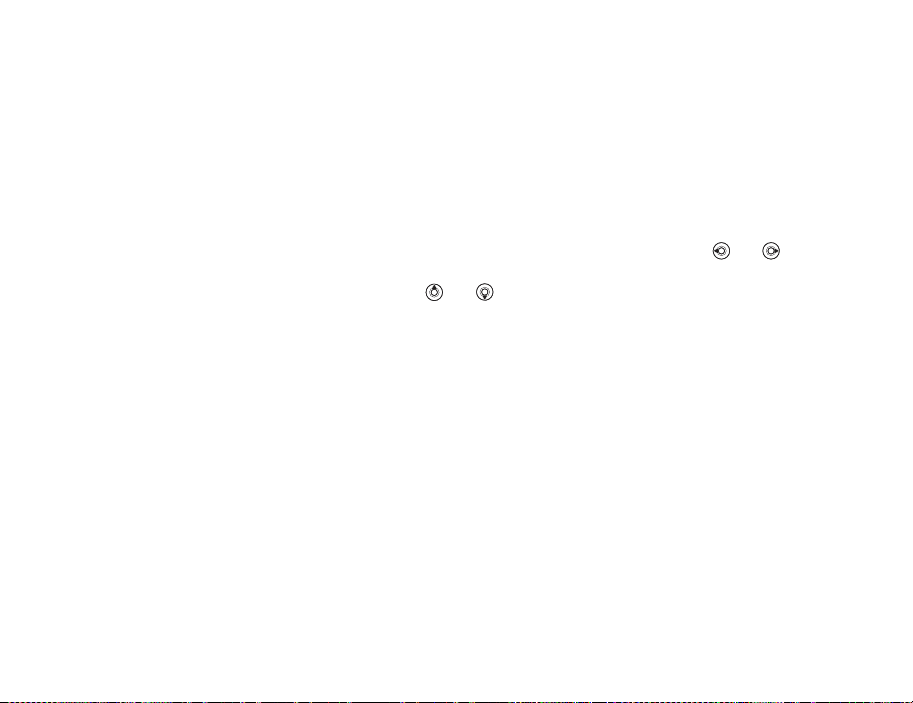
Obesvarade samtal
Om du har missat ett samtal och Nya händelser är inställt på Aktivitetsmeny,
visas det obesvarade samtalet i Aktivitetsmeny. Tryck på } Ring för att ringa
det obesvarade samtalet.
Om Nya händelser är inställt på Pop-up, visas Obesvarade samtal: som anger
antalet obesvarade samtal. Tryck på } Ja om du vill visa de obesvarade samtalen
i samtalslistan. Om du vill visa de obesvarade samtalen senare trycker du på } Nej.
Kontrollera obesvarade samtal
1. Från vänteläget } Samtal } fliken Obesvarade. Använd eller om du vill
förflytta dig mellan flikarna.
2. Använd eller om du vill bläddra till ett nummer. Tryck på } Ring om du vill
ringa ett nummer.
Automatisk återuppringning
Ringa upp ett tidigare nummer
Om samtalskopplingen misslyckas och Försöka igen? visas, trycker du på } Ja.
Obs!
Håll inte telefonen mot örat när du väntar. När samtalet kopplas hörs en hög signal från
telefonen.
Telefonen ringer upp numret upp till tio gånger eller tills något av följande inträffar:
• Samtalet kopplas
• Du trycker på Avbryt
• Du får ett samtal
Automatisk återuppringning är inte tillgängligt för datasamtal.
This is the Internet version of the user's guide. © Print only for private use.
25
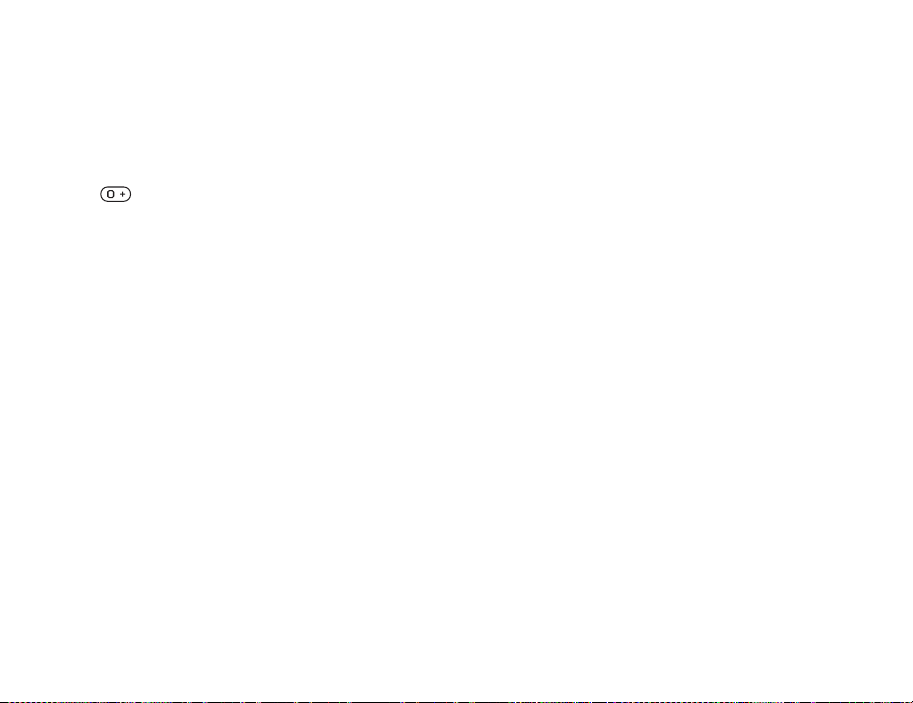
Ringa utlandssamtal
När du ringer utlandssamtal ersätts utlandsprefixet för det land som du ringer från med
tecknet +. Du kan ringa från utlandet med ett annat nätverk om Vodafone har ett avtal
med det nätverket.
Ringa utlandssamtal
1. Håll intryckt tills tecknet + visas på skärmen.
2. Skriv landsnumret, riktnumret (utan inledande nolla) och abonnentnumret och tryck
på
} Ring.
Nödsamtal
Din telefon hanterar de internationella nödnumren, till exempel 112 och 911.
betyder att de numren normalt kan användas för att ringa nödsamtal i alla länder,
Det
med eller utan SIM-kort, om det finns ett 3G-nät (UMTS) eller ett GSM-nät inom
täckningsområdet.
Obs!
I vissa länder kan det finnas andra lokala nödnummer. Vodafone kan därför ha sparat
ytterligare, lokala nödnummer på SIM-kortet.
Ringa ett nödsamtal
Skriv till exempel 112 (det internationella nödnumret) och tryck på } Ring.
Visa lokala nödsamtalsnummer
} Telefonbok } Alternativ } Specialnummer } SOS-nummer.
26
This is the Internet version of the user's guide. © Print only for private use.
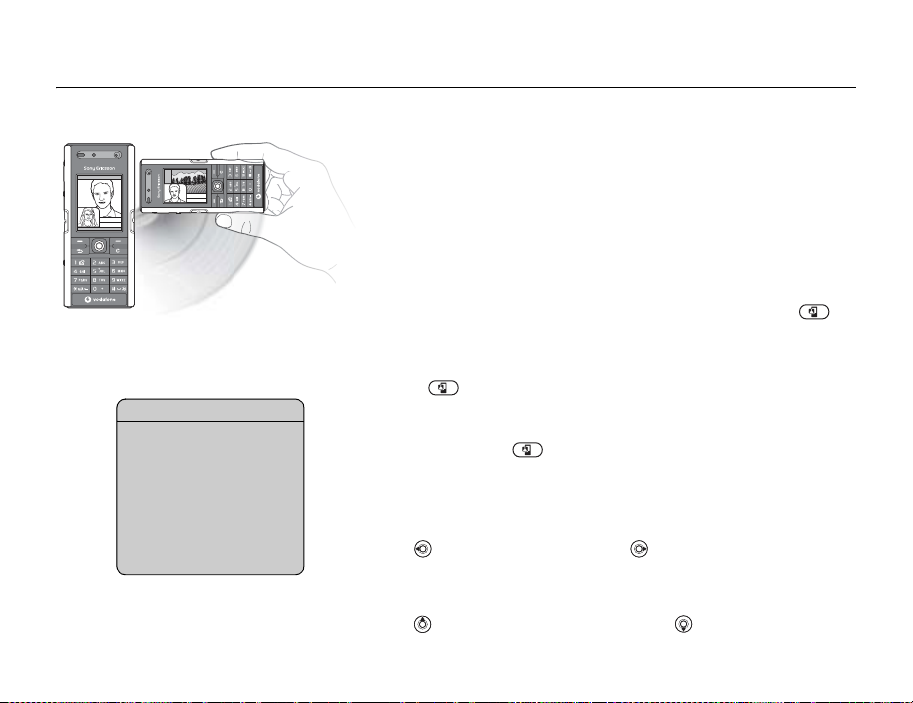
2.6 Videosamtal
Genom att använda funktionen för videosamtal kan du se den person du talar med
skärmen.
på
Innan du börjar
För att ringa videosamtal måste både du och personen du ringer till ha ett abonnemang
som stöder 3G (UMTS) och du måste befinna dig i täckningsområdet för ett 3G-nät
(UMTS-nät). 3G (UMTS) är tillgängligt när en 3G-ikon visas i statusfältet.
Demoläge för videosamtal
Ikon för 3G-nät
När ikonen för 3G-nät visas
i statusfältet högst upp
på skärmen kan du ringa och
ta emot videosamtal till och
från andra 3G-telefoner.
Du kan använda videosamtalsfunktionerna utan att ringa något samtal, om du till
exempel vill förbereda kameravyn och se hur den ser ut innan du ringer. Håll
intryckt. De flesta videosamtalsfunktionerna kan användas i demoläge.
Ringa ett videosamtal
1. Håll ner när 3G (UMTS) är tillgängligt.
2. Skriv telefonnumret och tryck på Ring. För att hämta ett telefonnummer från
telefonboken } Ring... } Telefonbok och bläddra till det telefonnummer du vill
ringa } Ring eller håll nere.
3. Tryck på Kamera eller öppna linsskyddet för att växla till kameran på baksidan.
Håll telefonen horisontellt så att personen du talar med ser bilden i rätt vinkel.
Justera ljusstyrkan för utgående video
Tryck på om du vill minska ljusstyrkan eller om du vill öka ljusstyrkan i den
utgående videobilden.
Zooma in eller ut den utgående videon
Tryck på för att zooma in den utgående videon och för att zooma ut.
This is the Internet version of the user's guide. © Print only for private use.
27
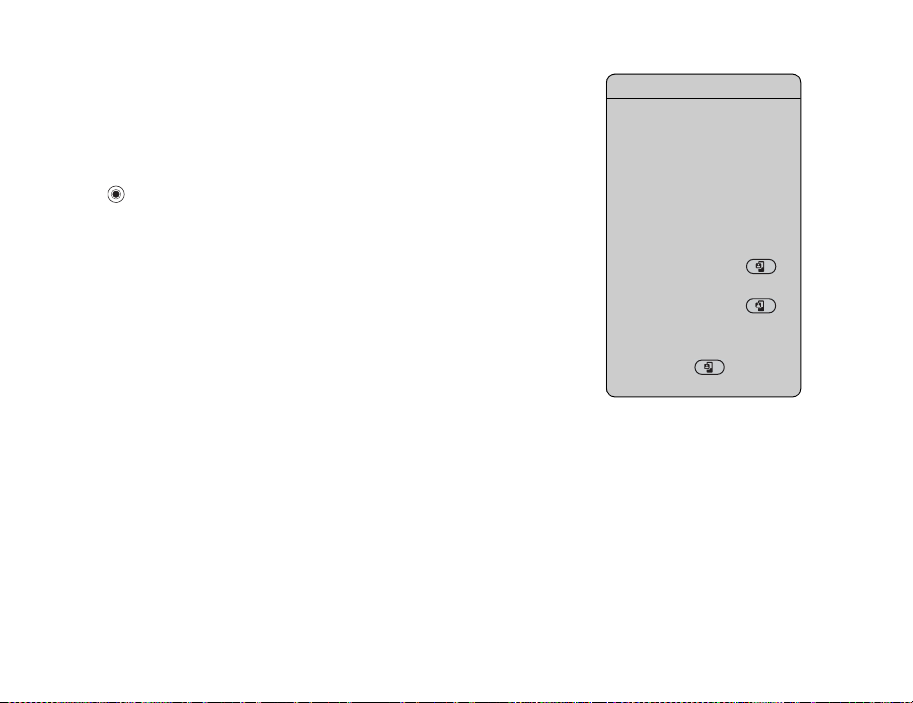
Ta emot ett inkommande videosamtal
Tryck på Svara.
Avsluta ett videosamtal
Tryck på Avsluta under ett pågående videosamtal.
Alternativ för videosamtal
Tryck på när du använder den främre kameran för att visa och välja mellan följande
alternativ:
• Stäng av kameran/Starta kameran – stäng av och sätt på den utgående
videokameran. En alternativ bild visas när kameran är avstängd.
• Stäng av högtal./Sätt på högtalare – sätta på och stänga av högtalaren under
ett videosamtal.
• Mikrofon av/Sätt på mikrofon – sätta på och stänga av mikrofonen under
ett videosamtal (alternativet är tillgängligt under samtal).
• Växla bilder – välja mellan att visa den inkommande eller den utgående
videobilden i full storlek.
• Dölj liten bild/Visa liten bild – välja om du vill dölja eller visa den lilla bilden.
• Nattläge – använda det här läget vid sämre ljusförhållanden. Inställningen påverkar
utgående video.
• Avancerat – visa och välja mellan följande alternativ:
• Alternativ bild – bilden visas för din motpart när du har stängt av kameran.
• Svarsläge – välj om den främre kameran ska vara på eller av när du svarar
på ett videosamtal. Om du svarar och den främre kameran är avstängd kan
du enkelt sätta på den genom att trycka på Kamera.
• Kamerakvalitet – välj bildkvalitet för den utgående videon. Inställningen börjar
gälla vid nästa samtal, inte under pågående samtal.
Videosamtal
Du kan också ringa videosamtal
från andra program, till exempel
från telefonboken eller
meddelanden.
I vänteläge trycker
du på Samtal, markerar ett
nummer och håller ner .
I telefonboken markerar du ett
nummer och håller ner .
I ett meddelande markerar
du ett nummer i meddelandet
och håller ner .
28
This is the Internet version of the user's guide. © Print only for private use.
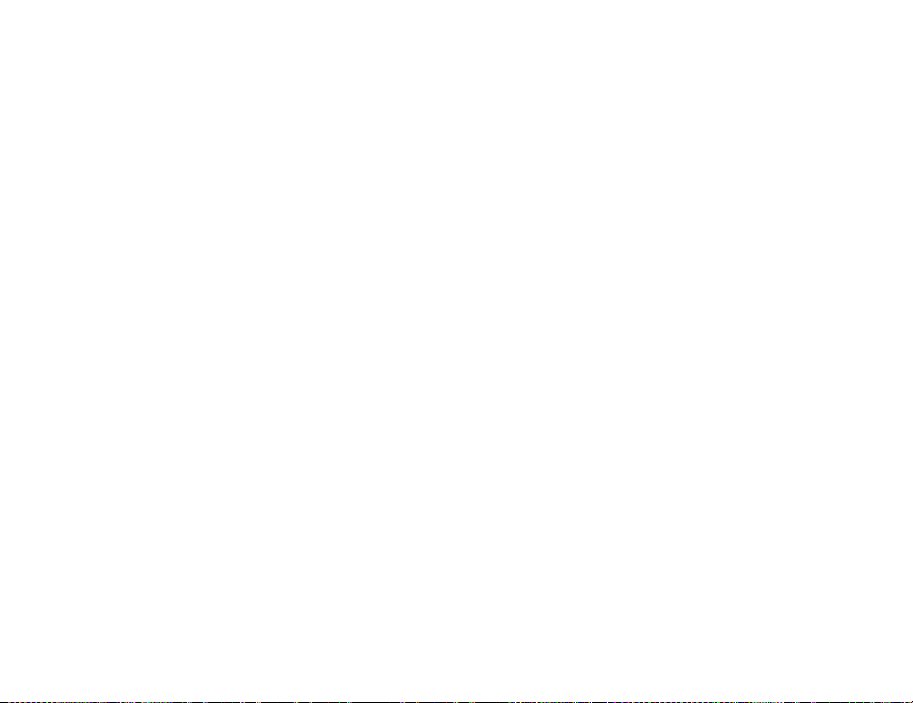
• Spegelbild – en spegelbild av den utgående videobilden visas. Om du aktiverar
spegelbilden ser du dig själv som i en spegel. Den andra personen ser bilden
rättvänd.
• Telefonbok – välj en kontakt att visa under pågående samtal. Det är till exempel
användbart om du vill se ett nummer eller en e-postadress för en kontakt
(alternativet är synligt under samtal).
• Överför ljud – överför ljudet till och från handsfree med hjälp av Bluetooth.
• Demoklipp – aktivera/inaktivera demoklipp.
This is the Internet version of the user's guide. © Print only for private use.
29

Skriva bokstäver 2.7
Du kan skriva bokstäver, till exempel när du skriver ett meddelande eller när du skriver
ett namn i kontakterna, på två sätt:
• Vanlig textinmatning
Du trycker på en knapp så många gånger som behövs för att visa den bokstav
du vill ange.
• T9™-inmatning
För T9-inmatningen används en inbyggd ordlistefunktion som identifierar
de vanligaste orden för en serie knapptryckningar. Du trycker därför endast en gång
på varje knapp, även om den bokstav du vill ange inte är den första bokstaven för
knappen.
Inmatningsspråk
Innan du börjar ange bokstäver måste du välja vilket språk du vill använda för texten.
Välja språk för skriven text
1. } Inställningar } fliken Allmänt } Språk } Inmatningsspråk.
2. Bläddra till de språk som du vill använda och markera dem. } Spara för att
stänga menyn.
Skriva bokstäver på vanligt sätt
1. För att du ska kunna skriva in text måste du använda en textbaserad funktion,
exempel } Meddelanden } Skriv nytt } SMS.
till
2. Tryck på en tangent, – , eller , flera gånger tills det tecken
som du vill använda visas på skärmen. Du kan se vilka tecken du har att välja
på
i rutan i skärmens övre högra hörn.
Byta språk för textinmatning
När du skriver kan du växla till
något av de språk du valt
genom att hålla intryckt.
30
This is the Internet version of the user's guide. © Print only for private use.
